- 准备一台linux虚拟机
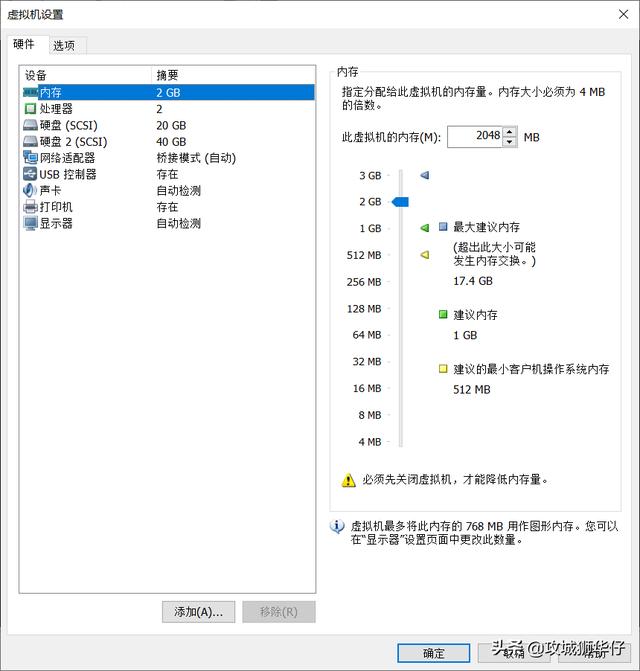
- 使用Xshell客户端连接该虚拟机
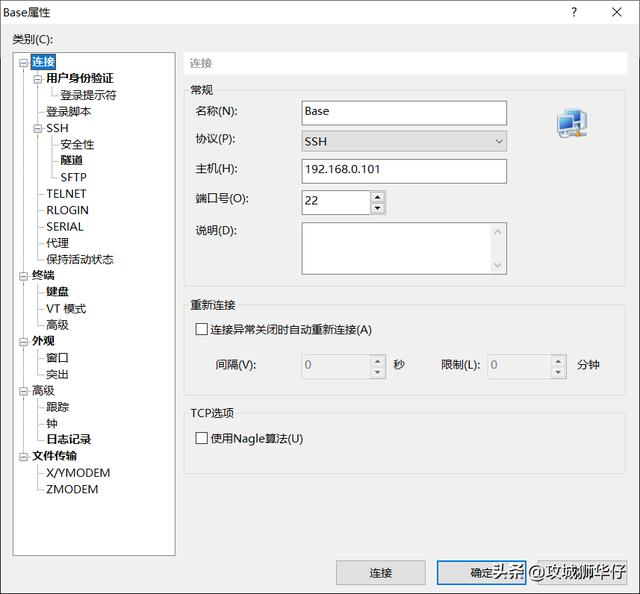
- 输入安装docker命令
apt install docker.io- 等待命令执行成功
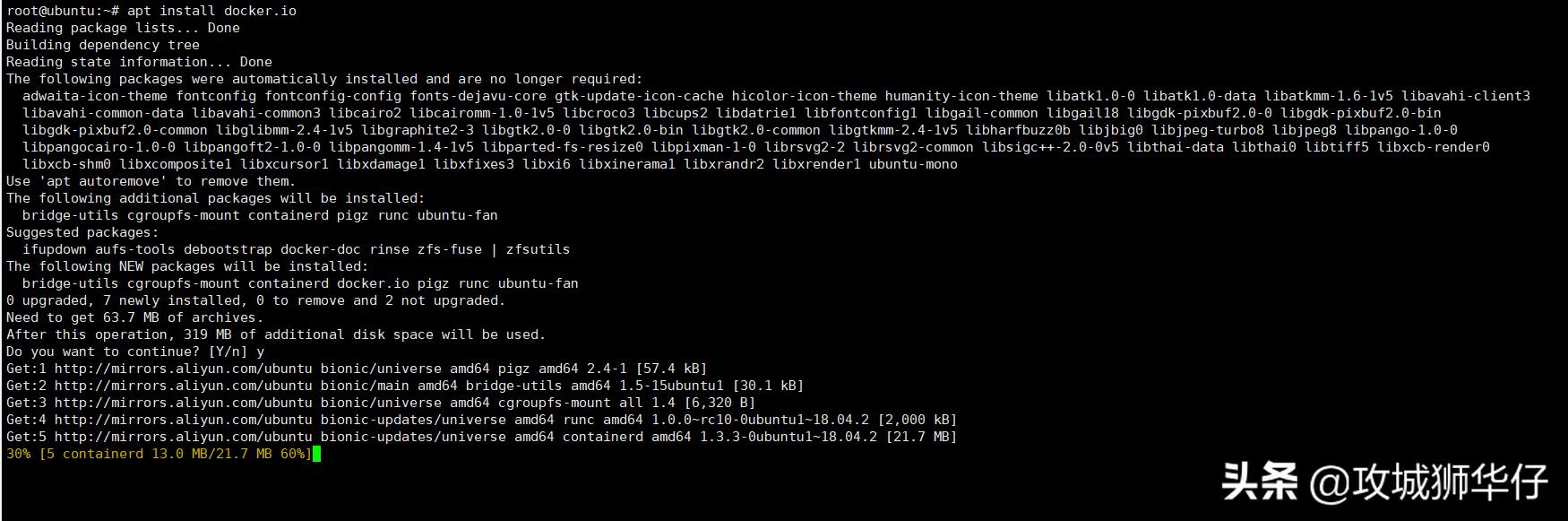
- 验证安装是否正确
root@ubuntu:~# docker versionClient: Version: 19.03.6 API version: 1.40 Go version: go1.12.17 Git commit: 369ce74a3c Built: Wed Oct 14 19:00:27 2020 OS/Arch: linux/amd64 Experimental: falseServer: Engine: Version: 19.03.6 API version: 1.40 (minimum version 1.12) Go version: go1.12.17 Git commit: 369ce74a3c Built: Wed Oct 14 16:52:50 2020 OS/Arch: linux/amd64 Experimental: false containerd: Version: 1.3.3-0ubuntu1~18.04.2 GitCommit: runc: Version: spec: 1.0.1-dev GitCommit: docker-init: Version: 0.18.0 GitCommit: - 配置加速器
在/etc/docker/daemon.json中如下内容(若daemon.json文件不存在,则创建一下)
{"exec-opts": ["native.cgroupdriver - systemd"],"log-driver": "json-file","log-opts": {"max-size": "10m"}, #阿里云加速服务器请配置为自己的地址"registry-mirrors": ["https://XXXX.mirror.aliyuncs.com", "https://dockerhub.azk8s.cn", "https://registry.docker-cn.com"],"storage-driver": "overlay2"}- 重启Docker服务
sudo systemctl restart docker- 验证配置
root@ubuntu:~# docker infoClient: Debug Mode: falseServer: Containers: 0 Running: 0 Paused: 0 Stopped: 0 Images: 0 Server Version: 19.03.6 Storage Driver: overlay2 Backing Filesystem: extfs Supports d_type: true Native Overlay Diff: true Logging Driver: json-file Cgroup Driver: cgroupfs Plugins: Volume: local Network: bridge host ipvlan macvlan null overlay Log: awslogs fluentd gcplogs gelf journald json-file local logentries splunk syslog Swarm: inactive Runtimes: runc Default Runtime: runc Init Binary: docker-init containerd version: runc version: init version: Security Options: apparmor seccomp Profile: default Kernel Version: 4.15.0-124-generic Operating System: Ubuntu 18.04.5 LTS OSType: linux Architecture: x86_64 CPUs: 2 Total Memory: 1.924GiB Name: ubuntu ID: X4F5:HIF2:5PUA:DZI4:GDIZ:MZ7Z:O7II:CRUE:ZW2I:GZU5:M3FU:DJNU Docker Root Dir: /var/lib/docker Debug Mode: false Registry: https://index.docker.io/v1/ Labels: Experimental: false Insecure Registries: 127.0.0.0/8 Registry Mirrors: https://XXXX.mirror.aliyuncs.com/ https://dockerhub.azk8s.cn/ https://registry.docker-cn.com/ Live Restore Enabled: falseWARNING: No swap limit support看到Registry Mirrors节点下的信息,即为daemon.json中的内容,说明我们配置镜像加速器成功!
结语
通过以上步骤,我们成功的安装并配置好了docker,是不是很简单呢?赶快动手试一试吧!我是攻城狮华仔,欢迎关注我,有问题可以留言或私信我哦!




















 2953
2953











 被折叠的 条评论
为什么被折叠?
被折叠的 条评论
为什么被折叠?








